01-以太网端口配置
本章节下载: 01-以太网端口配置 (304.39 KB)
目 录
本系列交换机的端口均采用3位编号方式:interface type A/B/C。
· A:指定设备编号,取值为1。
· B:设备上的槽位号,取值为0。
· C:端口编号。
![]()
仅下行端口为8端口和24端口的设备支持Combo端口配置。
一个Combo端口对应设备面板上一个电口和一个光口。电口与其对应的光口是光电复用关系,两者不能同时工作(当激活其中的一个端口时,另一个端口就自动处于禁用状态),用户可根据组网需求选择使用电口或光口。
电口和光口共用一个端口视图。当用户需要激活电口或光口、配置电口或光口的属性(比如速率、双工等)时,在同一端口视图下配置。
· 本系列交换机的combo端口数量与具体机型有关,可参见具体机型的安装手册。
· 通过display interface命令了解当前处于激活状态的是电口还是光口。如果显示信息中包含“Media type is twisted pair, Port hardware type is 1000_BASE_T”,则表示电口处于激活状态,否则,则表示光口处于激活状态。
表1-1 配置Combo端口的状态
|
操作 |
命令 |
说明 |
|
进入系统视图 |
system-view |
- |
|
进入以太网端口视图 |
interface interface-type interface-number |
- |
|
激活Combo端口 |
combo enable { copper | fiber } |
可选 缺省情况下,光口处于激活状态 |
设置以太网端口的双工模式时存在三种情况:
· 当希望端口在发送数据包的同时可以接收数据包,可以将端口设置为全双工(full)属性;
· 当希望端口同一时刻只能发送数据包或接收数据包时,可以将端口设置为半双工(half)属性;
· 当设置端口为自协商(auto)状态时,端口的双工状态由本端口和对端端口自动协商而定。
设置以太网端口的速率时,当设置端口速率为自协商(auto)状态时,端口的速率由本端口和对端端口双方自动协商而定。对于千兆以太网端口,可以根据端口的速率自协商能力,指定自协商速率,让速率在指定范围内协商,具体配置请参见1.5 配置以太网端口自协商速率。
表1-2 以太网端口基本配置
|
操作 |
命令 |
说明 |
|
进入系统视图 |
system-view |
- |
|
进入以太网端口视图 |
interface interface-type interface-number |
- |
|
设置当前端口的描述信息 |
description text |
可选 缺省情况下,端口的描述信息为“端口名 Interface”,比如: Ethernet1/0/1 Interface |
|
设置以太网端口的双工模式 |
duplex { auto | full | half } |
可选 光口和配置了速率为1000的电口不支持配置half参数 缺省情况下,以太网端口的双工模式为auto(自协商)状态 |
|
设置以太网端口的速率 |
speed { 10 | 100 | 1000 | auto } |
可选 SFP光口只支持auto 缺省情况下,以太网端口的速率为auto(自协商)状态 |
|
恢复当前端口的缺省配置 |
default |
可选 |
![]()
SFP光口只能配置speed auto,插入百兆SFP模块时,端口速率为100Mbps;插入千兆SFP模块时,端口速率为1000Mbps。
在某些特殊情况下(比如切换了端口的速率或双工模式等),端口相关配置不能立即生效,需要关闭和激活端口后,才能生效。
表1-3 关闭以太网端口
|
操作 |
命令 |
说明 |
|
|
进入系统视图 |
system-view |
- |
|
|
进入相应视图 |
进入以太网端口视图 |
interface interface-type interface-number |
二者必选其一 在以太网端口视图下的配置,只在当前端口下生效;在端口组视图下的配置在端口组中的所有端口生效 |
|
进入端口组视图 |
port-group manual port-group-name |
||
|
关闭当前端口 |
shutdown |
必选 缺省情况下,端口处于激活状态 |
|
![]()
手工关闭端口,即便端口物理上是连通的,也不能转发报文,请谨慎使用本特性。
通常情况下,设备以太网端口速率是通过和对端自协商决定的。协商得到的速率可以是端口速率能力范围内的任意一个速率。通过配置自协商速率可以让以太网端口在能力范围内只协商部分速率,从而可以控制速率的协商。
图1-1 以太网端口自协商速率应用示意图
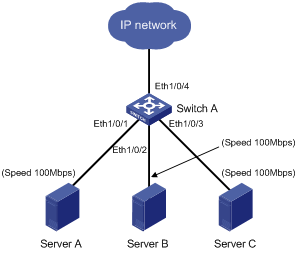
如图1-1所示,服务器群(Server 1、Server 2和Server 3)通过Switch A与外部网络相连,该服务器群中每台服务器的网卡速率均为100Mbps,Switch A与外部网络相连端口Ethernet1/0/4的速率也为100Mbps。如果在Switch A上不指定自协商速率范围,则端口Ethernet1/0/1、Ethernet1/0/2和Ethernet1/0/3与各服务器网卡进行速率协商的结果将均为100Mbps,这样就可能造成出端口Ethernet1/0/4的拥塞。在这种情况下,可通过将端口Ethernet1/0/1、Ethernet1/0/2和Ethernet1/0/3的自协商速率范围分别设置为10Mbps,来避免出端口的拥塞。
表1-4 配置以太网端口自协商速率
|
操作 |
命令 |
说明 |
|
进入系统视图 |
system-view |
- |
|
进入以太网端口视图 |
interface interface-type interface-number |
- |
|
设置以太网端口的自协商速率范围 |
speed auto { 10 | 100 | 1000 } * |
可选 |
![]()
· 具备自协商速率能力的百兆二层以太网电口支持的速率范围为10、100;千兆二层以太网电口支持的速率范围为10、100、1000;千兆二层以太网光口不支持配置speed auto { 10 | 100 | 1000 } *命令。
· 如果多次使用speed、speed auto命令设置端口的速率,则最新配置生效。
以太网端口流量控制功能的基本原理是:如果本端设备发生拥塞,它将向对端设备发送消息,通知对端设备暂时停止发送报文;而对端设备在接收到该消息后将暂时停止向本端发送报文;反之亦然。从而避免了报文丢失现象的发生。
流量控制功能通过端口收/发pause帧来实现。流量控制的工作模式为收发模式(配置flow-control命令):端口既能接收、又能发送pause帧。
如图1-2所示,当Port A和Port B以1000 Mbps速率转发报文时,Port C将发生拥塞。为避免报文丢失,在Port A和Port B开启流量控制功能。

配置Port A、Port B工作在收发模式:
· 当Port C转发报文出现拥塞时,Switch B会缓冲报文,当缓冲报文达到一定值后,Switch B知道从Port B发往Port C的流量过大,超过了Port C的转发能力。这时,处于收发模式的Port B会向Port A发送pause帧,通知Port A暂时停止发送报文;
· Port A在接收到该pause帧后会暂时停止向Port B发送报文,暂停时间长短信息由pause帧所携带。当拥塞仍然存在时,Port B就会一直向Port A发送pause帧,直至拥塞解除。
表1-5 开启以太网端口的流量控制功能
|
操作 |
命令 |
说明 |
|
进入系统视图 |
system-view |
- |
|
进入以太网端口视图 |
interface interface-type interface-number |
- |
|
开启以太网端口的流量控制功能 |
flow-control |
必选 缺省情况下,以太网端口的接收流量控制功能处于关闭状态 |
![]()
只有本端端口和对应的对端端口都开启了流量控制功能,才能实现对本端以太网端口的流量控制。如果本端端口开启,对端端口未开启,则会影响本端设备的其他以太网端口接收到的报文的转发。
以太网端口有两种物理连接状态:up和down。一般情况下,端口的物理连接状态在up与down之间切换时,物理层会向系统报告物理端口连接状态的变化。
若在端口上配置了以太网端口down状态抑制时间后,每次当端口的物理连接状态从up变为down时,便触发以太网端口down状态抑制机制,在该抑制时间内,系统认为端口仍然处于up状态。当down状态抑制时间到达后,若端口状态仍然为down时,物理层再向系统报告物理连接状态的变化。
以太网端口down状态抑制功能用于避免因端口在短时间内频繁改变物理连接状态,给系统带来额外的开销。
表1-6 设置以太网端口down状态抑制时间
|
操作 |
命令 |
说明 |
|
进入系统视图 |
system-view |
- |
|
进入以太网端口视图 |
interface interface-type interface-number |
- |
|
设置以太网端口物理连接状态抑制时间 |
link-delay delay-time |
必选 缺省情况下,没有使能以太网端口down状态抑制功能 |
![]()
· link-delay命令对自然关闭的端口有效,对手工关闭(使用shutdown命令)的端口无效。
· 当在端口上使用link-delay命令设置了以太网端口down状态抑制时间后,若该端口的物理连接状态从up变为down时,在该设置的抑制时间内使用display interface brief或display interface命令将显示该端口一直处于up状态。
用户可以开启以太网端口环回测试功能,检验以太网端口能否正常工作。测试时端口将不能正常转发数据包。以太网端口环回测试功能包括内部环回测试和外部环回测试。
· 内部环回测试:该测试在交换芯片内部建立自环,用以定位芯片内与该端口相关的功能是否出现故障。
· 外部环回测试:该测试需要在以太网端口上接一个自环头,从端口发出的报文通过自环头又环回到该端口,并被该端口接收。用以定位该端口的硬件功能是否出现故障。
表1-7 配置以太网端口环回测试功能
|
操作 |
命令 |
说明 |
|
进入系统视图 |
system-view |
- |
|
进入以太网端口视图 |
interface interface-type interface-number |
- |
|
配置以太网端口进行环回测试 |
loopback { external | internal } |
可选 缺省情况下,以太网端口环回测试功能处于关闭状态 |
![]()
· 端口在关闭状态(即端口状态显示为DOWN)下可以进行内部环回测试,但不能进行外部环回测试。端口在手工关闭状态(即端口状态显示为ADM或者Administratively DOWN)下不能进行内部和外部环回测试。
· 以太网端口开启环回测试功能时将工作在全双工状态;关闭环回测试功能后恢复原有配置。
· 环回测试配置是一次性操作,不会被记录在配置文件中。
以太网端口在进行文件传输等大吞吐量数据交换的时候,可能会收到大于标准以太网帧长的长帧,对于这样的长帧,系统会直接丢弃不再进行处理。配置允许长帧通过功能后,当端口收到大于标准长度的长帧时,系统会继续处理。
用户可以通过全局配置(系统视图下)的配置方式设置允许长帧通过以太网端口。
表1-8 配置允许以太网端口接收长帧
|
操作 |
命令 |
说明 |
|
进入系统视图 |
system-view |
- |
|
设置允许接收长帧 |
jumboframe enable |
必选 缺省情况下,设备允许最大长度为9600字节的长帧通过所有的以太网端口 |
对某些功能(比如1.11 配置以太网端口的风暴抑制比等),设备支持多种配置方式:用户可以一次配置一个端口,也可以一次配置多个端口。端口组就是为了实现一次可以配置多个端口而产生的。在端口组视图下,用户只需输入一次配置命令,则该端口组内的所有端口都会配置该功能,以减少重复配置工作。
端口组由用户手工创建生成,用户可将多个以太网端口手工加入同一个端口组中。
端口组提供了一种批量配置的方式,系统不支持查看、保存端口组本身的配置,但可以通过display current-configuration或者display this命令查看成员端口下当前生效配置。
表1-9 配置手工端口组
|
操作 |
命令 |
说明 |
|
进入系统视图 |
system-view |
- |
|
创建手工端口组,并进入手工端口组视图 |
port-group manual port-group-name |
必选 |
|
添加以太网端口到指定手工端口组中 |
group-member interface-list |
必选 如果使用group-member interface-type interface-start-number to interface-type interface-end-number命令形式一次将多个端口加入到指定手工端口组中时,要求本次加入的所有端口的interface-end-number必须大于interface-start-number |
用户可以在端口下进行配置,设置端口允许通过的最大广播、组播或未知单播报文流量。当端口上的广播、组播或未知单播流量超过用户设置的值后,系统将丢弃超出广播、组播或未知单播流量限制的报文,从而使端口广播、组播或未知单播流量所占的比例降低到限定的范围,保证网络业务的正常运行。
表1-10 配置以太网端口的风暴抑制比
|
操作 |
命令 |
说明 |
|
|
进入系统视图 |
system-view |
- |
|
|
进入以太网端口视图或端口组视图 |
进入以太网端口视图 |
interface interface-type interface-number |
二者必选其一 在以太网端口视图下的配置,只在当前端口下生效;在端口组视图下的配置在端口组中的所有端口生效 |
|
进入端口组视图 |
port-group manual port-group-name |
||
|
配置以太网端口的广播风暴抑制比 |
broadcast-suppression { ratio | pps max-pps | kbps max-kbps } |
可选 缺省情况下,所有端口不对广播流量进行抑制 |
|
|
配置以太网端口的组播风暴抑制比例 |
multicast-suppression { ratio | pps max-pps | kbps max-kbps } |
可选 缺省情况下,所有端口不对组播流量进行抑制 |
|
|
配置以太网端口的未知单播风暴抑制比 |
unicast-suppression { ratio | pps max-pps | kbps max-kbps } |
可选 缺省情况下,所有端口不对未知单播流量进行抑制 |
|
![]()
如果端口属于某个端口组,在以太网端口视图或端口组视图下多次配置不同的抑制比数值时,则最新的配置生效。
配置down状态接口节能功能后,如果在连续一段时间(由芯片规格决定,不能通过命令行配置)内接口状态始终为down,则系统会自动停止对该接口供电,接口自动进入节能模式;当接口状态变为up时,系统会自动对该接口供电,接口自动进入正常模式,从而达到节能的效果。
表1-11 配置down状态接口节能功能
|
操作 |
命令 |
说明 |
|
|
进入系统视图 |
system-view |
- |
|
|
进入以太网接口视图或端口组视图 |
进入以太网接口视图 |
interface interface-type interface-number |
二者必选其一 在以太网接口视图下的配置,只在当前接口下生效;在端口组视图下的配置在端口组中的所有端口生效 |
|
进入端口组视图 |
port-group manual port-group-name |
||
|
配置down状态接口节能功能 |
port auto-power-down |
必选 缺省情况下,该功能处于关闭状态 需要注意的是,该功能只对电口生效 |
|
接口使能EEE(Energy Efficient Ethernet)节能功能后,如果在连续一段时间(由芯片规格决定,不能通过命令行配置)内接口状态始终为up且没有收发任何报文,则接口自动进入低功耗模式;当接口需要收发报文时,接口又自动恢复到正常工作模式,从而达到节能的效果。
表1-12 使能EEE节能功能
|
操作 |
命令 |
说明 |
|
进入系统视图 |
system-view |
- |
|
进入以太网接口视图 |
interface interface-type interface-number |
- |
|
使能EEE节能功能 |
eee enable |
必选 缺省情况下,没有使能EEE节能功能 需要注意的是,该功能只对电口生效 |
当以太网链路信号质量不好时,以太网端口的最高速率协商有可能会失败,端口也将变成down状态。配置端口的downshift功能后,如果速率协商不成功,以太网端口会尝试降低速率成百兆端口,重新协商,协商成功,则以百兆速率进行通信,若协商失败,则端口变成down状态。
表1-13 配置以太网端口downshift功能
|
操作 |
命令 |
说明 |
|
进入系统视图 |
system-view |
- |
|
进入以太网接口视图 |
interface interface-type interface-number |
在以太网端口视图下的配置,只在当前接口下生效 |
|
配置以太网端口downshift功能 |
port auto-down-shift |
必选 缺省情况下,该功能处于开启状态 |
![]()
· 仅千兆以太网电口支持该配置。
· 从Combo口的光口切换到电口后,端口的downshift功能将恢复到缺省情况。
端口发生环回是指设备发送出去的报文又回到该设备。环回的存在可能导致广播风暴,使用本特性能够监测设备端口是否存在环回。
当用户开启以太网端口环回监测功能后,如果监测到端口存在环回,设备会根据环回监测动作对报文的接收端口进行相应的操作:
(1) 对于Access端口:
· 若端口未配置环回监测动作,则将报文的接收端口变为监测受控状态。处于该状态的端口将不收发任何数据报文,并生成Trap信息和日志信息,同时删除该端口对应的MAC地址转发表项;
· 若端口配置了环回监测动作,则按照环回监测动作对报文的接收端口进行处理,并生成Trap信息和日志信息,同时删除该端口对应的MAC地址转发表项;
(2) 对于Trunk端口和Hybrid端口:
· 若端口未配置环回监测动作,则生成Trap信息和日志信息。当端口环回监测受控功能也同时开启时(即配置了loopback-detection control enable),则将报文的接收端口变为监测受控状态,处于该状态的端口将不收发任何数据报文,并生成Trap信息和日志信息,同时删除该端口对应的MAC地址转发表项。
· 若端口配置了环回监测动作,则生成Trap信息和日志信息。当端口环回监测受控功能也同时开启时(即配置了loopback-detection control enable),按照环回监测动作对报文的接收端口进行处理,并向终端上报Trap信息和日志信息,同时删除该端口对应的MAC地址转发表项。
表1-14 配置以太网端口进行环回监测
|
操作 |
命令 |
说明 |
|
|
进入系统视图 |
system-view |
- |
|
|
开启全局的端口环回监测功能 |
loopback-detection enable |
必选 缺省情况下,全局的端口环回监测功能处于关闭状态 |
|
|
设置端口环回监测的时间间隔 |
loopback-detection interval-time time |
可选 缺省情况下,端口环回监测的时间间隔为30秒 |
|
|
进入以太网端口视图或端口组视图 |
进入以太网端口视图 |
interface interface-type interface-number |
二者必选其一 在以太网端口视图下的配置,只在当前端口下生效;在端口组视图下的配置在端口组中的所有端口生效 |
|
进入端口组视图 |
port-group manual port-group-name |
||
|
开启指定端口的环回监测功能 |
loopback-detection enable |
必选 缺省情况下,端口环回监测功能处于关闭状态 |
|
|
开启Trunk端口和Hybrid端口的环回监测受控功能 |
loopback-detection control enable |
可选 缺省情况下,端口的环回监测受控功能处于关闭状态 |
|
|
配置在Trunk端口和Hybrid端口允许通过的所有VLAN内进行环回监测 |
loopback-detection per-vlan enable |
可选 缺省情况下,系统只在Trunk端口和Hybrid端口的缺省VLAN内进行环回监测 |
|
|
配置在发现端口环回后对端口进行的动作 |
loopback-detection action { block | shutdown } |
可选 缺省情况下,端口环回监测动作为block,即当监测到端口被环回后,端口不收发任何报文 如果指定动作为shutdown,则被环回的端口会被系统关闭,端口物理状态为Loop down。环回消除后,需要手工执行undo shutdown命令才能恢复端口的转发能力 |
|
![]()
· 只有在系统视图下和指定端口视图下均配置了loopback-detection enable命令后,才开启端口的环回监测功能。
· 当在系统视图下配置undo loopback-detection enable后,所有端口的环回监测功能均被关闭。
· 对于Trunk端口或Hybrid端口,在指定端口视图下配置了loopback-detection control enable命令后,该端口的环回监测动作才生效。
· 当使用port link-type { access | hybrid | trunk }命令修改端口的链路类型后,该端口下的loopback-detection action配置会自动恢复到缺省情况。(port link-type命令的详细介绍请参见“二层技术-以太网交换命令参考”中的“VLAN”)
端口间发生环回是指设备上某端口发送出去的报文又从该设备的另一个端口环回到本设备,如图1-3所示,Port 1收到来自Port 2的报文,则认为Port 1与Port 2之间存在环回(接收到环回报文的端口Port 1为被环回端口)。端口间环回的存在也可能导致广播风暴。
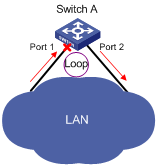
多端口环回监测就是监测设备上端口之间是否有环回存在,如果监测到端口间存在环回,设备会根据环回监测动作对被环回端口(如Port 1)进行相应的操作,具体的操作方式请参见“1.14.1 配置单端口进行环回检测”。通过对端口进行如上操作后,从而可消除设备上端口间的环回。
多端口环回监测功能的实现依赖于单端口环回监测配置。在指定的单个或多个端口上配置完单端口环回监测功能后,再进行如下配置,即可实现多端口环回监测。单端口环回监测功能配置请参见“1.14.1 配置单端口进行环回检测”。
表1-15 配置多端口环回监测
|
操作 |
命令 |
说明 |
|
进入系统视图 |
system-view |
- |
|
开启多端口环回监测模式 |
loopback-detection multi-port-mode enable |
必选 缺省情况下,多端口环回监测模式处于关闭状态 |
![]()
· 只有在系统视图下配置了loopback-detection multi-port-mode enable和loopback-detection enable,及在指定端口视图下配置了loopback-detection enable命令后,才能开启多端口的环回监测功能。
· 设备在实现多端口环回测试的同时,也可进行单端口环回监测。
![]()
SFP光口不支持本特性。
用于连接以太网设备的双绞线有两种:直通线缆(straight-through cable)和交叉线缆(crossover cable)。为了使以太网端口支持使用这两种线缆,设备实现了三种MDI(Medium Dependent Interface,介质相关端口)模式:across、normal和auto。
物理以太网端口由8个引脚组成,缺省情况下,每个引脚都有专门的作用,比如,使用引脚1和2发送信号,引脚3和6接收信号。通过设置MDI模式,可以改变引脚在通信中的角色。使用normal模式时,不改变引脚的角色,即使用引脚1和2发送信号,使用引脚3和6接收信号;如果使用across模式,会改变引脚的角色,将使用引脚1和2接收信号,而使用引脚3和6发送信号。只有将设备的发送引脚连接到对端的接收引脚后才能正常通信,所以MDI模式需要和两种线缆配合使用。
· 通常情况下,建议用户使用auto模式,只有当设备不能获取网线类型参数时,才需要将模式手工指定为across或normal。
· 当使用直通线缆时,两端设备的MDI模式配置不能相同或者至少有一端设置为auto模式。
· 当使用交叉线缆时,两端设备的MDI模式配置必须相同或者至少有一端设置为auto模式。
表1-16 配置以太网端口的MDI模式
|
操作 |
命令 |
说明 |
|
进入系统视图 |
system-view |
- |
|
进入以太网端口视图 |
interface interface-type interface-number |
- |
|
设置以太网端口的MDI模式 |
mdi { across | auto | normal } |
可选 以太网端口的MDI模式为auto,即通过协商来决定物理引脚的角色(发送报文或接收报文) |
![]()
· 光口不支持本特性。
· 在以太网端口上执行该操作会使得已经up的链路自动down、up一次。
通过以下配置任务,用户可以检测设备上以太网端口连接电缆的当前状况,系统将在5秒内返回检测结果。检测内容包括电缆的接收方向、发送方向以及是否存在短路或开路现象,同时可以检测出故障线缆的长度。
表1-17 检测以太网端口的连接电缆
|
操作 |
命令 |
说明 |
|
进入系统视图 |
system-view |
- |
|
进入以太网端口视图 |
interface interface-type interface-number |
- |
|
对以太网端口连接电缆进行一次检测 |
virtual-cable-test |
必选 |
在完成上述配置后,在任意视图下执行display命令可以显示配置后端口的运行情况,通过查看显示信息验证配置的效果。
在用户视图下执行reset命令可以清除端口统计信息。
表1-18 以太网端口显示和维护
|
操作 |
命令 |
|
显示以太网端口的相关信息 |
display interface [ interface-type ] [ brief [ down ] ] [ | { begin | exclude | include } regular-expression ] display interface interface-type interface-number [ brief ] [ | { begin | exclude | include } regular-expression ] |
|
显示指定手工端口组或所有手工端口组的信息 |
display port-group manual [ all | name port-group-name ] [ | { begin | exclude | include } regular-expression ] |
|
显示端口环回监测功能的开启情况和相关信息 |
display loopback-detection [ | { begin | exclude | include } regular-expression ] |
|
清除以太网端口的统计信息 |
reset counters interface interface-type [ interface-number ] |
不同款型规格的资料略有差异, 详细信息请向具体销售和400咨询。H3C保留在没有任何通知或提示的情况下对资料内容进行修改的权利!
